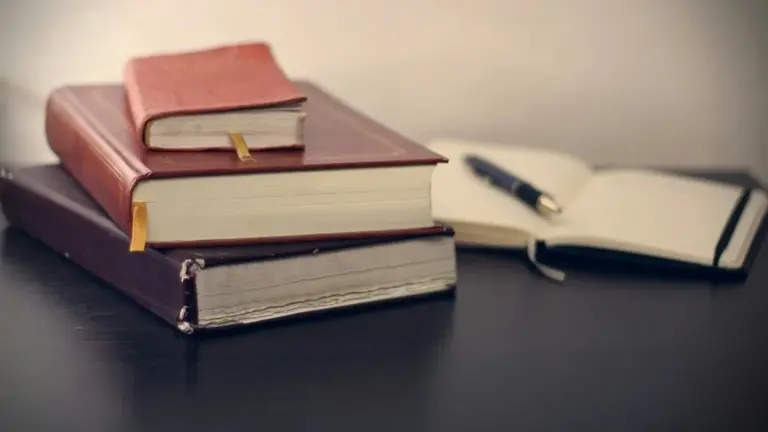Passaggi chiave per sviluppare un modulo online efficace per la valutazione dei tuoi dipendenti
| INDICE CONTENUTI Premessa Procedura Operativa Conclusioni |
Premessa
Google Moduli consente di creare moduli online come test e questionari personalizzati da somministrare al personale della tua azienda, tuttavia non è l’unico modo per farlo. In rete ci sono numerosi tool alternativi che puoi utilizzare.
In questo articolo, ci concentriamo proprio su questa piattaforma e vediamo passo passo come utilizzarla al meglio per creare un test di valutazione delle competenze 4.0 dei dipendenti.
Ecco i passaggi per creare un modulo online utilizzando Google Moduli.
Procedura operativa
1. Collegati al sito Google Moduli e clicca il pulsante: Vai a Moduli.
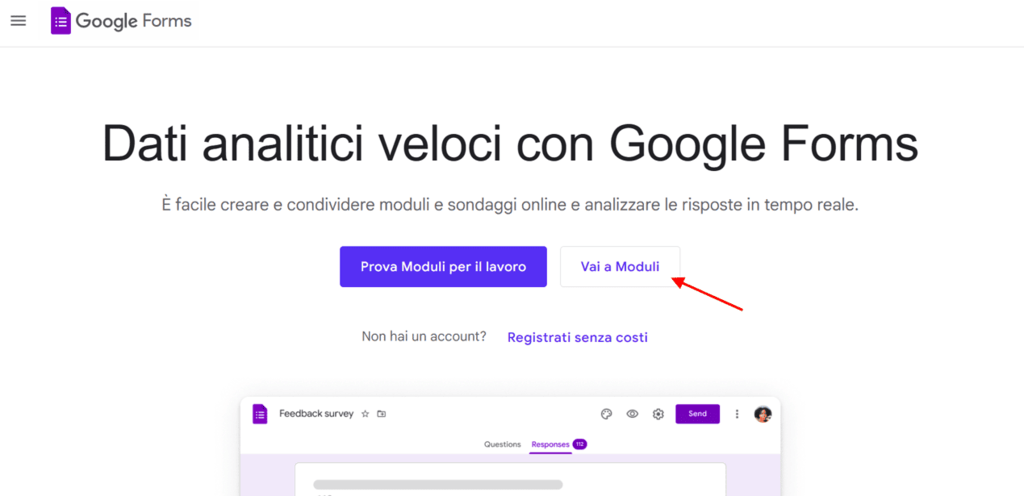
2. Dopo aver effettuati l’accesso, scegli: crea un nuovo modulo.

3. Avrai accesso al tuo modulo da configurare. Qui troverai due rettangoli:
- in alto, quello per il titolo (sarà quello che vedrà chi compila il modulo);
- l’altro, per inserire le domande.

4. Puoi anche dare un titolo al progetto (in alto a sinistra) per una maggiore organizzazione dei tuoi files.
Per inserire le domande, spostati nella sezione dedicata e scegli la tipologia di domanda che vuoi somministrare. Puoi farlo utilizzando l’apposito menu a discesa.
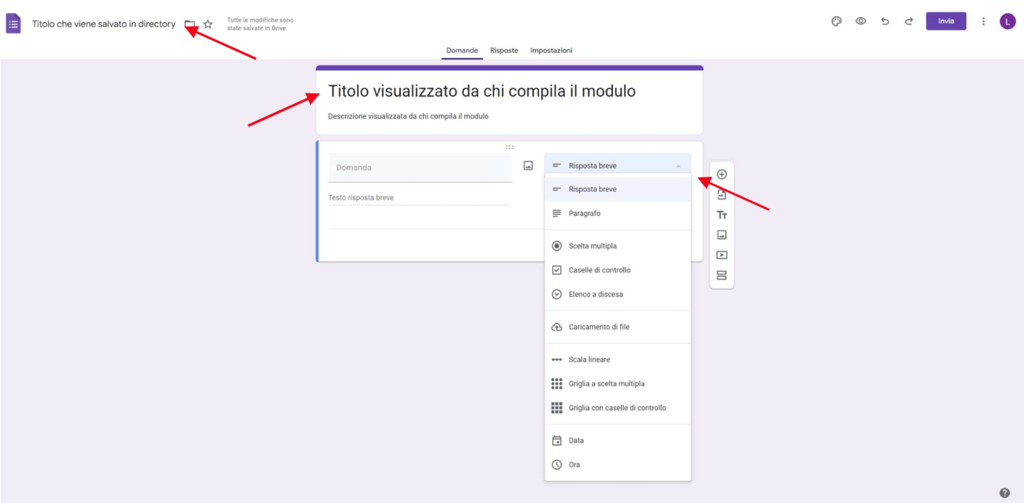
5. Scegli la tipologia “scala lineare“, oppure “scelta multipla” se vuoi utilizzare una modalità che consente di rispondere alla domanda in funzione di una scala di punteggio (i.e. scala lineare da 1 a 5, ma puoi personalizzarlo).
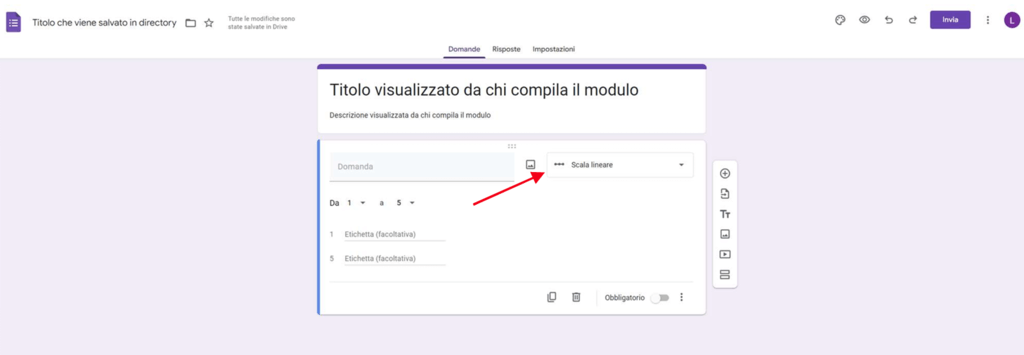
6. Se hai selezionato la scala lineare:
- inserisci la domanda;
- imposta gli intervalli della scala;
- inserisci i valori limite.
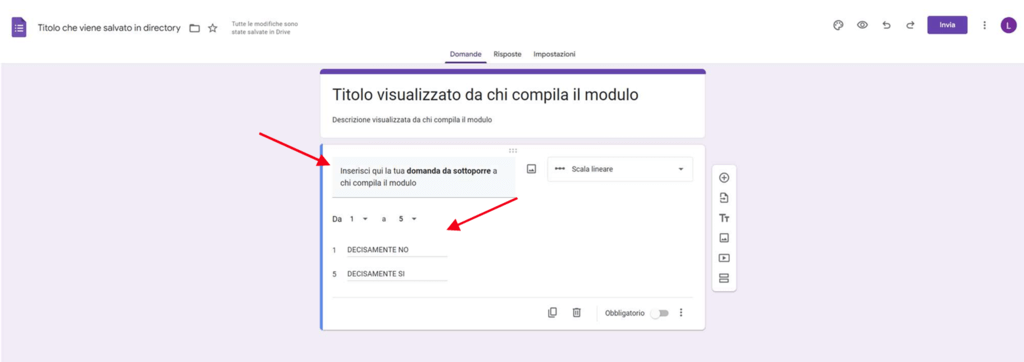
7. Usa l’opzione “Obbligatorio” per rendere obbligatoria la compilazione della domanda (assicurati che è spuntato per tutte le domande che vuoi rendere obbligatorie).

8. Inserisci altre domande. Per farlo hai una di queste due opzioni:
- Aggiungi una nuova (tipologia) di domanda.
- Duplica la domanda appena creata e modificane il contenuto.
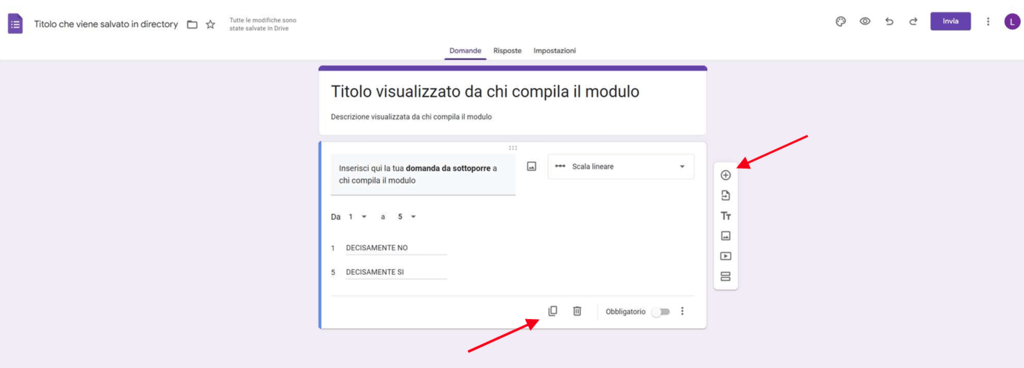
9. Puoi cambiare in ogni momento la tipologia di domanda che hai scelto. Ecco un esempio di “scelta multipla” e inserimento delle opzioni di risposta.
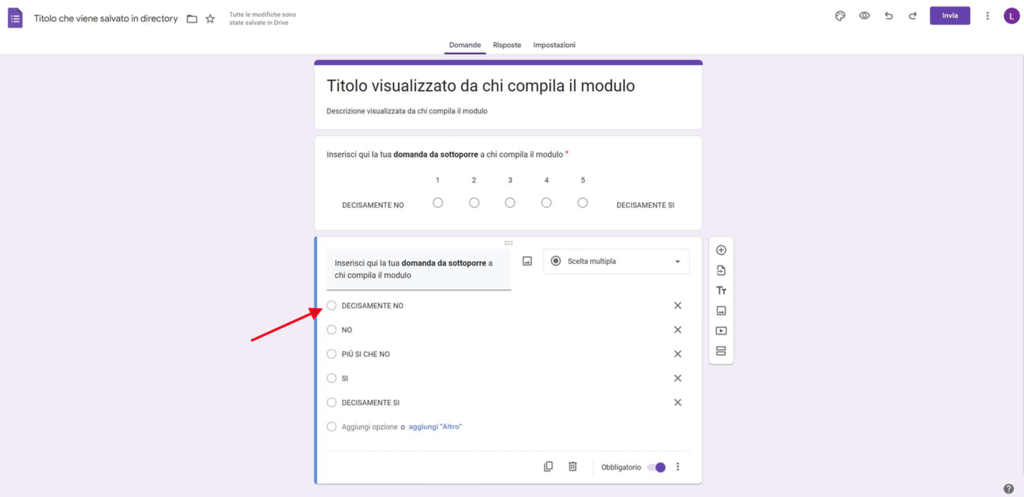
10. Quando avrai finito di aggiungere le domande, puoi vedere un’anteprima del modulo cliccando sull’apposita icona in alto a destra.
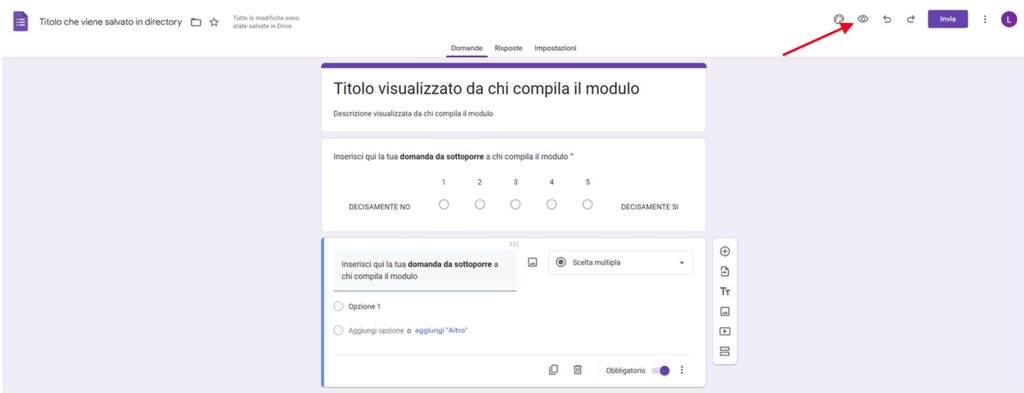
11. Spostati nel riquadro impostazioni per personalizzare le opzioni di compilazione.
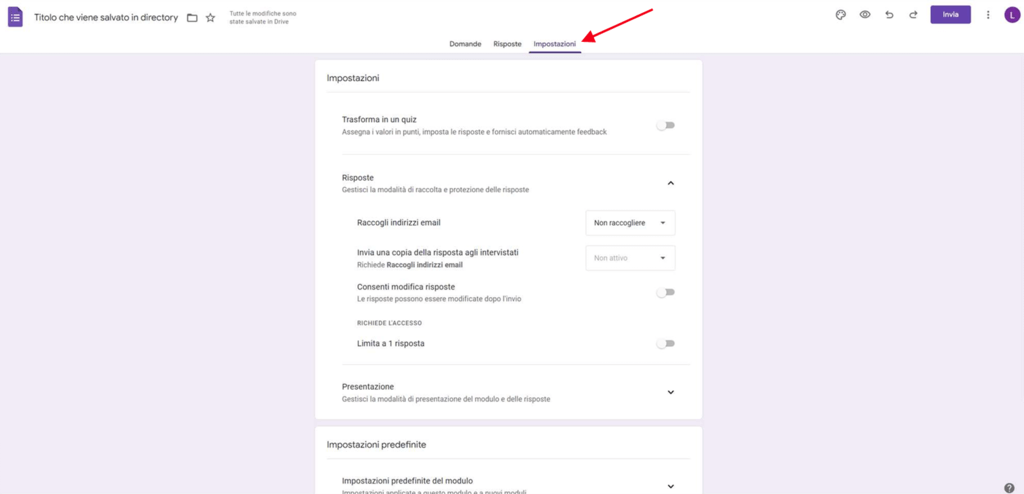
12. Ad esempio, se non vuoi richiedere l’accesso all’account Google in sede di compilazione del questionario, assicurati che nella pagina delle impostazioni (Impostazioni –> Risposte) sia selezionata l’opzione: “Non raccogliere” di fianco al riquadro “raccogli indirizzi email”.
Ricorda che per consentire la compilazione senza account Google, l’opzione “Limita a 1 risposta” deve rimanere deselezionata.
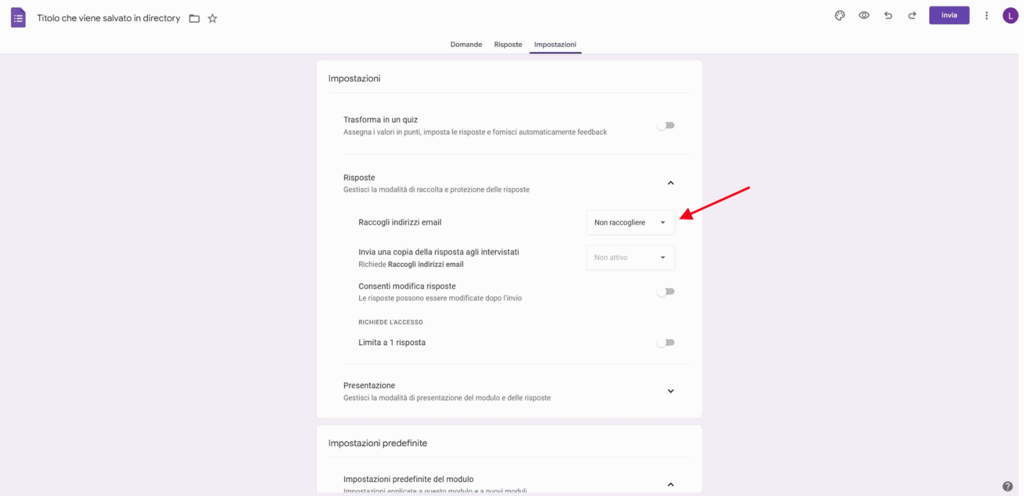
13. A questo punto hai terminato la creazione del modulo. Per somministrarlo ai tuoi dipendenti clicca sul tasto “invia“.
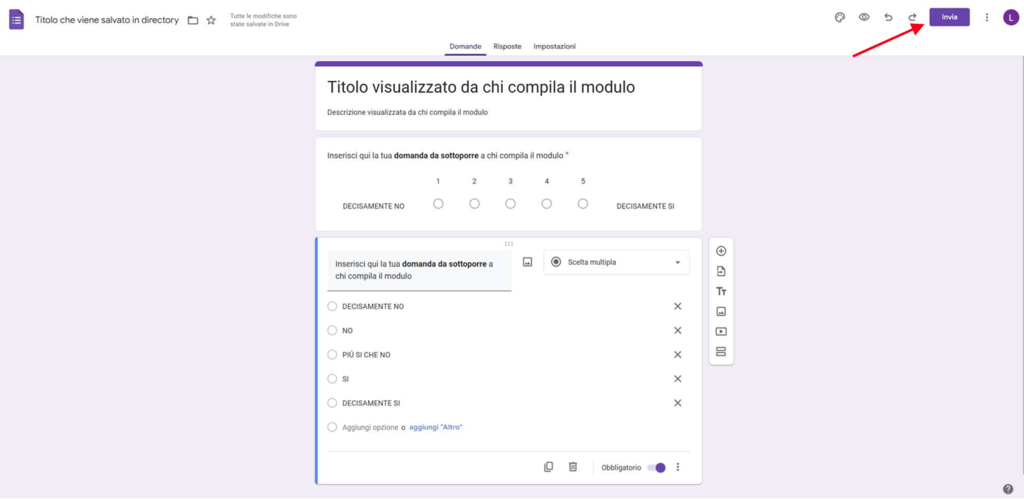
14. Troverai 3 opzioni per la somministrazione:
- inserire gli indirizzi indirizzi email aziendali dei tuoi dipendenti;
- copiare e incollare il link di rimando al test;
- ottenere un codice di incorporazione (ad esempio per inserirlo sulla tua pagina web).

15. Se ad esempio intendi ottenere il link di rimando, spostati nel riquadro e premi il tasto copia.

16. Aperto il link, ecco cosa visualizzeranno i dipendenti che compileranno il modulo.
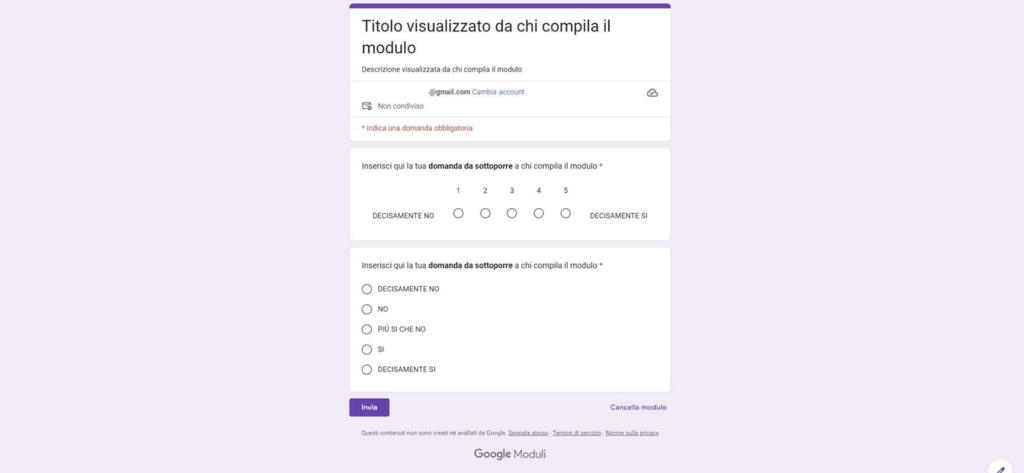
17. Alla fine di ogni compilazione e successivo invio del questionario, comparirà un messaggio di corretto invio.
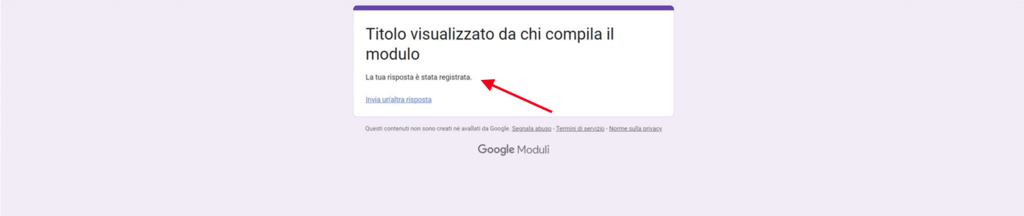
18. Man mano che raccogli le risposte, queste saranno disponibili nel pannello “Risposte” presente nella schermata del tuo modulo. In questa sede puoi:
- ottenere grafici rapidi e intuitivi per l’analisi dei risultati;
- muoverti tra le viste d’insieme (riepilogo risposte);
- studiare le risposte per domanda o quelle per individuo.
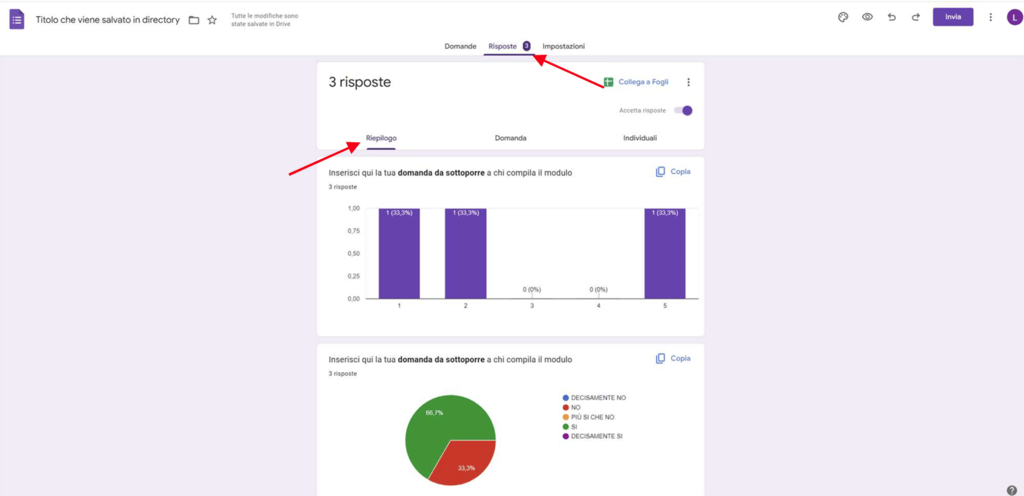
19. Puoi anche esportare i risultati in forma di foglio di calcolo.
Per farlo basta cliccare sul pulsante “Collega a Fogli” presente in alto a destra del modulo.
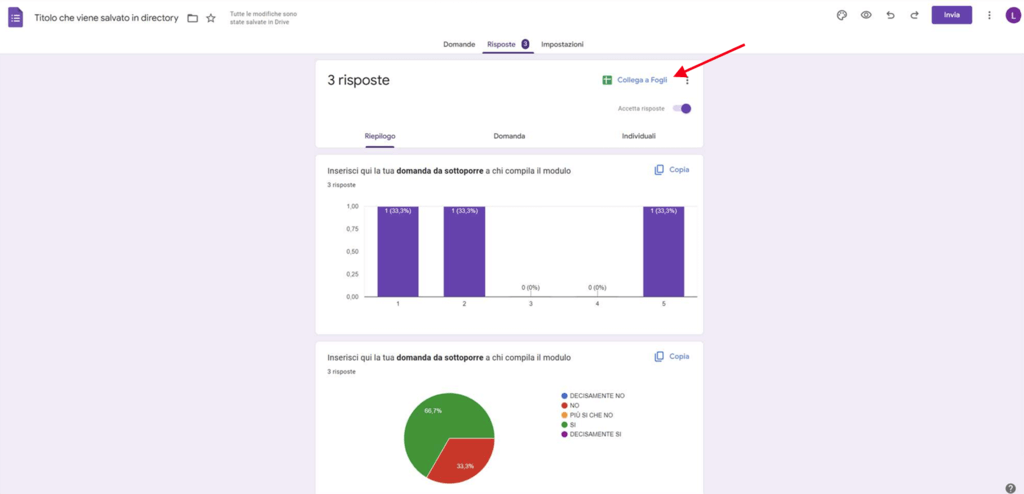
20. Puoi scegliere se collegare le risposte ad un nuovo foglio di calcolo oppure ad uno già esistente.
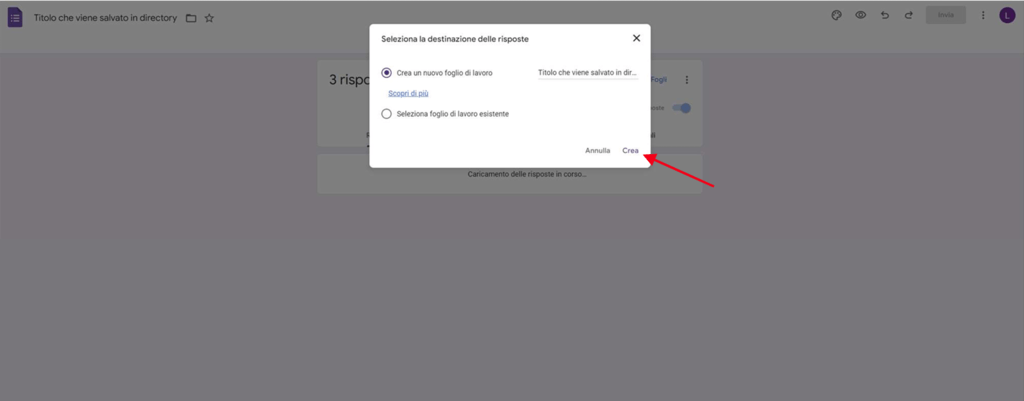
21. Ecco i risultati pronti per essere analizzati tramite foglio di calcolo.
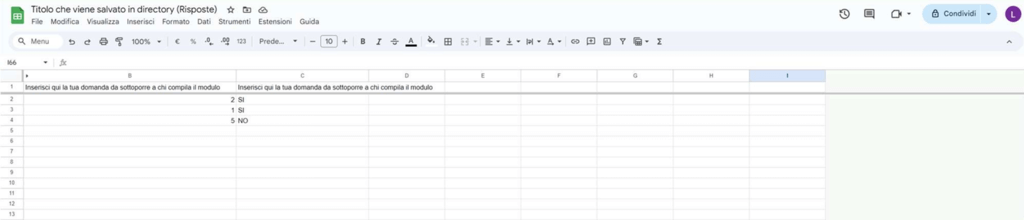
22. Infine ricorda che il modulo che hai creato è disponibile nella pagina iniziale di Google Moduli, e può essere modificato in qualunque momento.
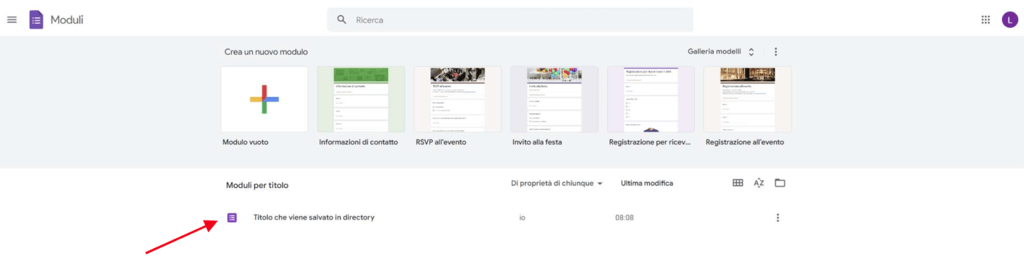
Conclusioni
Creare un modulo da somministrare al personale della tua azienda è molto semplice se sai come farlo.
Tieni comunque presente che le funzionalità di Google Moduli sono più ampie di quelle descritte in questo articolo.
Per approfondire, ti lascio il link alla guida ufficiale di Moduli Google.
A proposito, com’è stata la somministrazione del test nella tua azienda?
Hai già utilizzato il questionario per la valutazione dei dipendenti in aziende 4.0? Fammelo sapere nei commenti!